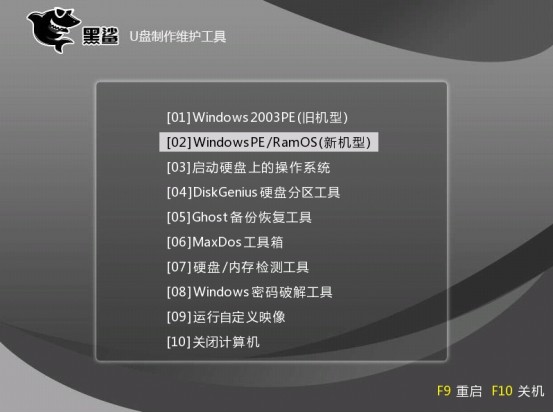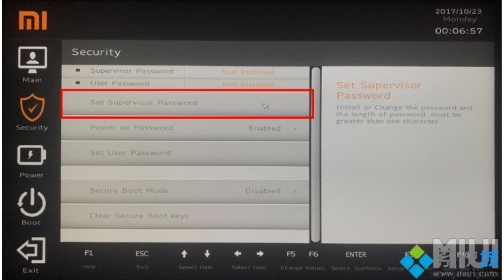- 编辑:飞飞系统
- 时间:2024-11-17
新买的电脑或者自组装的电脑需要安装系统才可以工作,那么电脑系统怎么安装?下面小编就详细分享一下电脑系统安装教程,让一些不知道如何安装系统的朋友可以学会自己安装系统。

电脑系统安装步骤如下:
一、准备工作:1、8G以上的U盘启动盘,如何制作U盘启动盘,教程已准备好:
2. 下载您要安装的系统映像。一般win7用得最多,XP/win10/Win8的安装方法保持不变。
推荐:Ghost Windows7纯净版64位终极版V2017.07
Win10系统下载
3、将下载的Win7镜像ISO文件解压,得到Win7.GHO文件,放入U盘中。
电脑系统安装步骤二:1、设置U盘启动:不同电脑上设置U盘启动的方法不会完全相同,但大体相似。较新的电脑会有启动快捷键(如F12 F11 F9 F2 ESC等)来调出启动。物品选择界面!如下图:
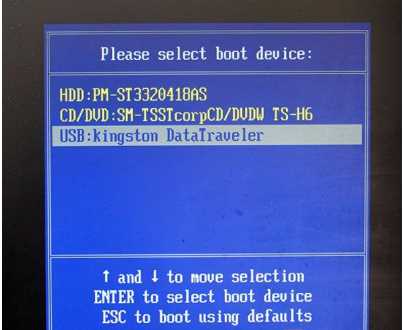 上图中以USB开头的是U盘。使用上下键进行选择,按Enter键进入。
上图中以USB开头的是U盘。使用上下键进行选择,按Enter键进入。
或者在电脑启动时按“del”或“F8”键进入BIOS设置。具体设置请参考设置U盘启动教程2、出现U盘启动界面后,选择WIN8PE进入(低版本WINPE可能无法识别硬盘)
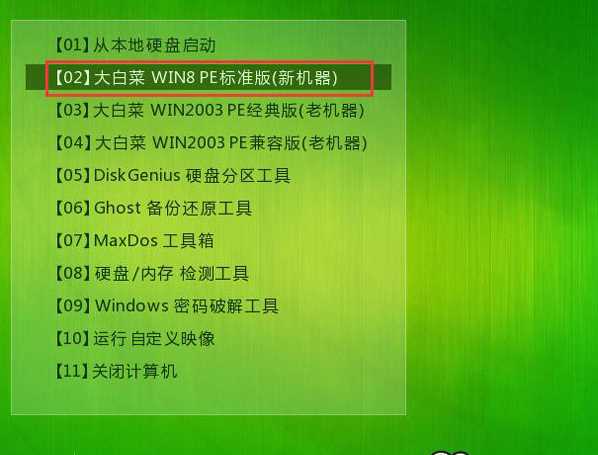
3、进入PE后,运行【大白菜一键安装工具】,然后选择你要安装的系统GHO,然后选择你要安装的分区,大多是C盘。
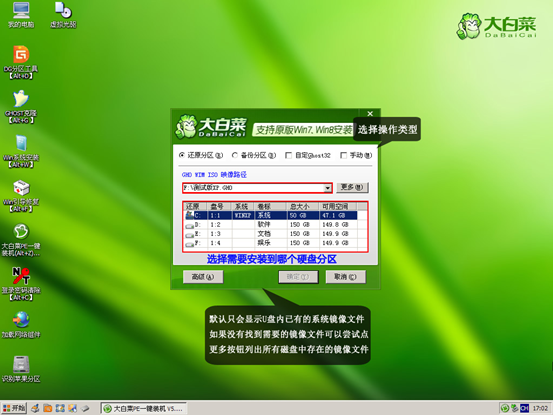 4. 确认无误后,开始系统安装。
4. 确认无误后,开始系统安装。
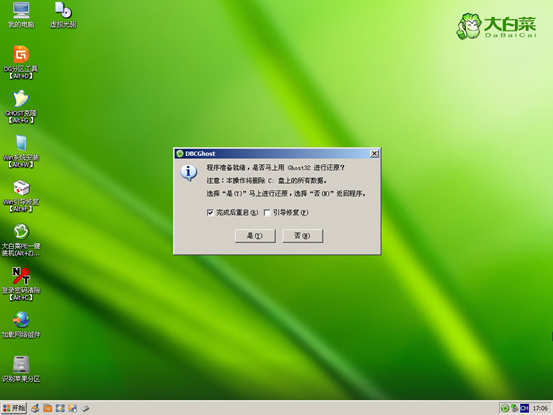 5.GHO恢复过程。
5.GHO恢复过程。
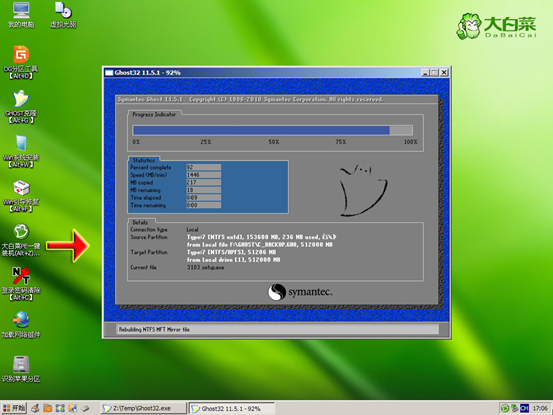 6. 恢复完成后,重新启动系统并开始下一阶段的安装,通常是自动的。
6. 恢复完成后,重新启动系统并开始下一阶段的安装,通常是自动的。
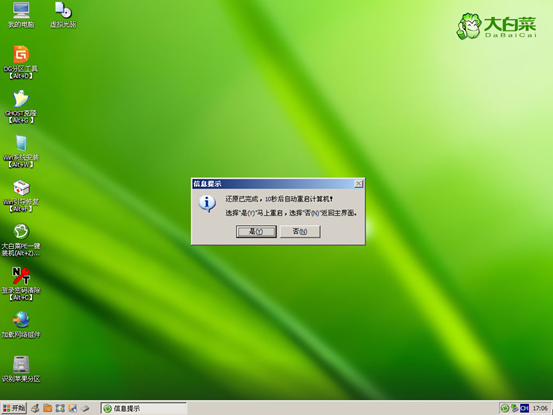 7. 重新启动后,安装过程将开始。请记住移除USB 闪存驱动器。如果不拔掉电源,有时会出现蓝屏或者分区混乱的情况。
7. 重新启动后,安装过程将开始。请记住移除USB 闪存驱动器。如果不拔掉电源,有时会出现蓝屏或者分区混乱的情况。

一般系统会自动安装,包括驱动和常用软件。如果还没有安装,就自己安装吧!

一般来说,从网上下载的win7系统都含有驱动程序。其中大多数可以自动安装和激活。因此,使用U盘来安装电脑系统是非常方便的。其他系统也进行同样的操作。唯一的区别在于GHO 文件不同。